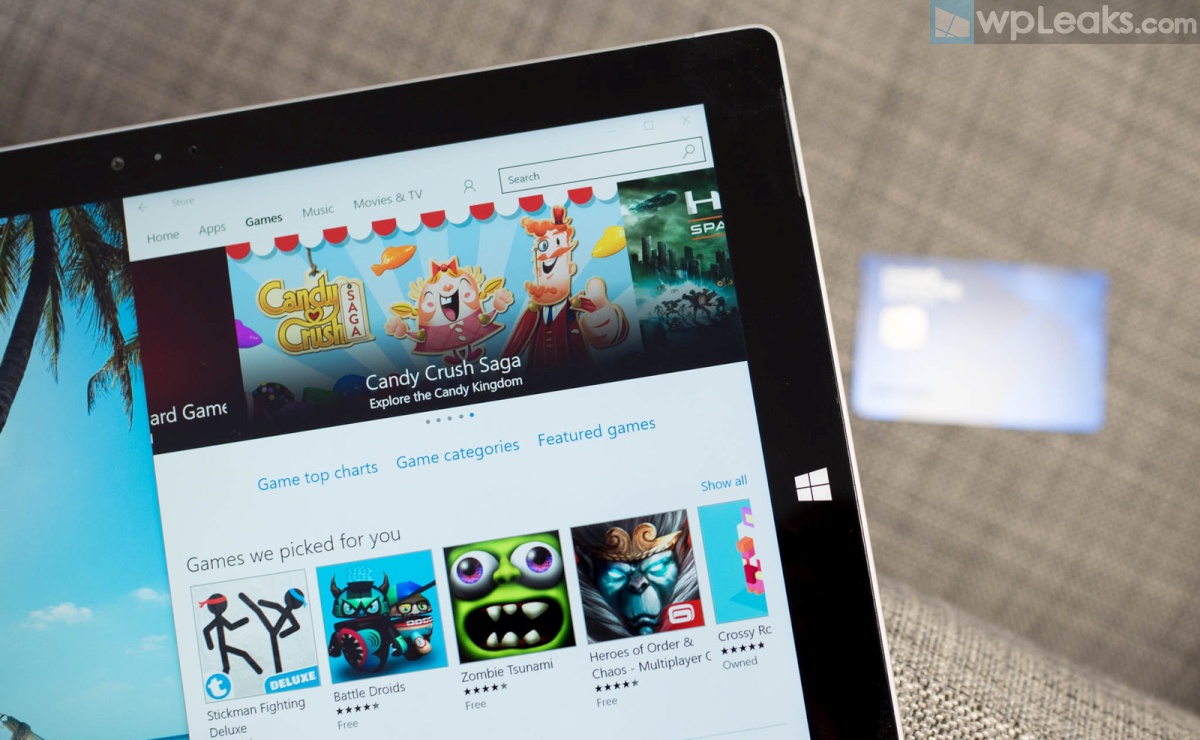
1. Відкрийте Магазин і торкніться іконки користувача вгорі. Торкніться або натисніть опції оплати. Відкриється веб-браузер, в якому можна додавати і видаляти способи оплати.
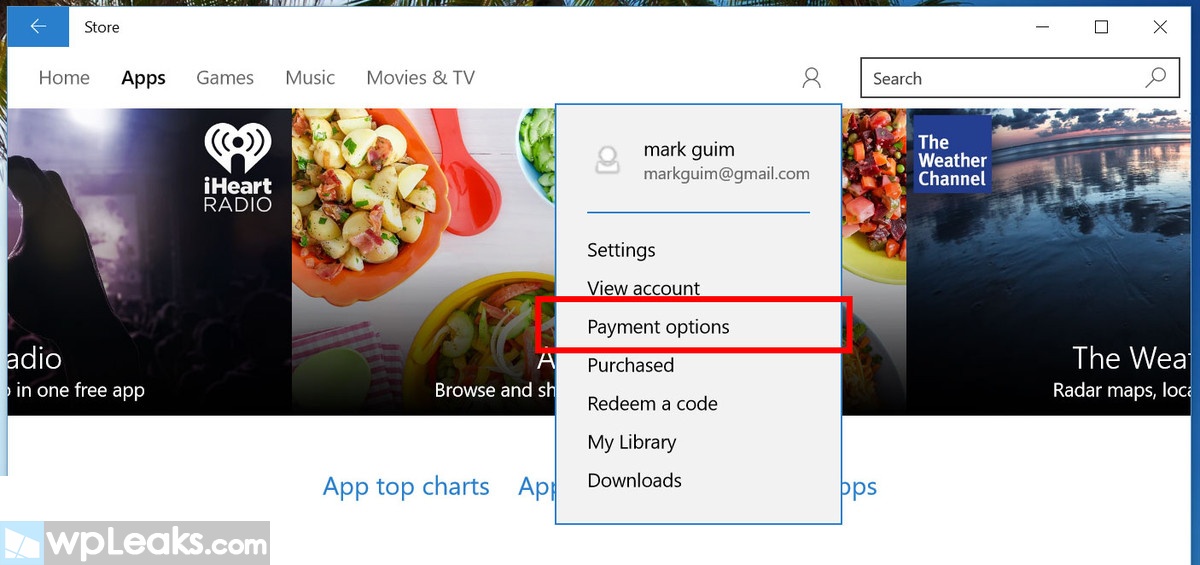
2. Щоб почати, торкніться або натисніть Додати спосіб оплати. Введіть номер своєї кредитної картки або інформацію PayPal і натисніть Далі.
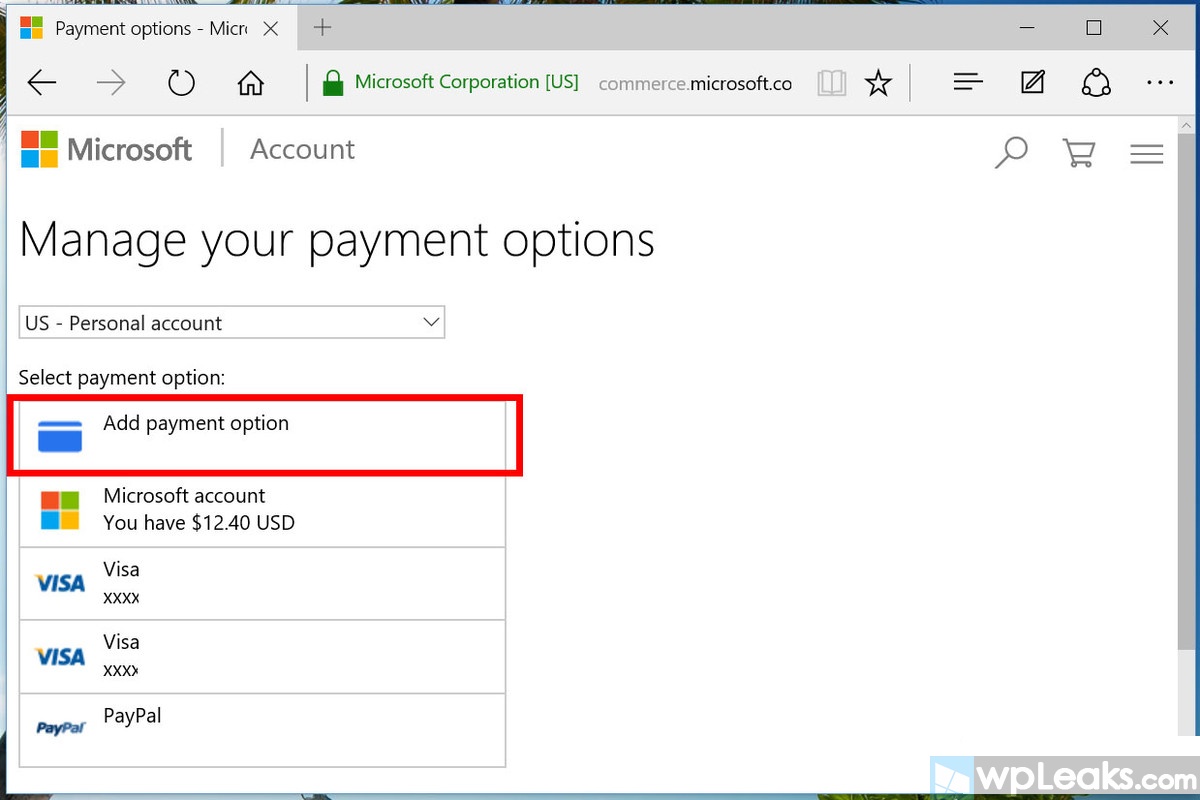
3. Щоб видалити спосіб оплати, торкніться або клацніть по існуючій карті і виберіть видалити. З'явиться повідомлення підтвердження, двічі перевірте, чи дійсно Вам потрібно видалити цю карту. От і все!
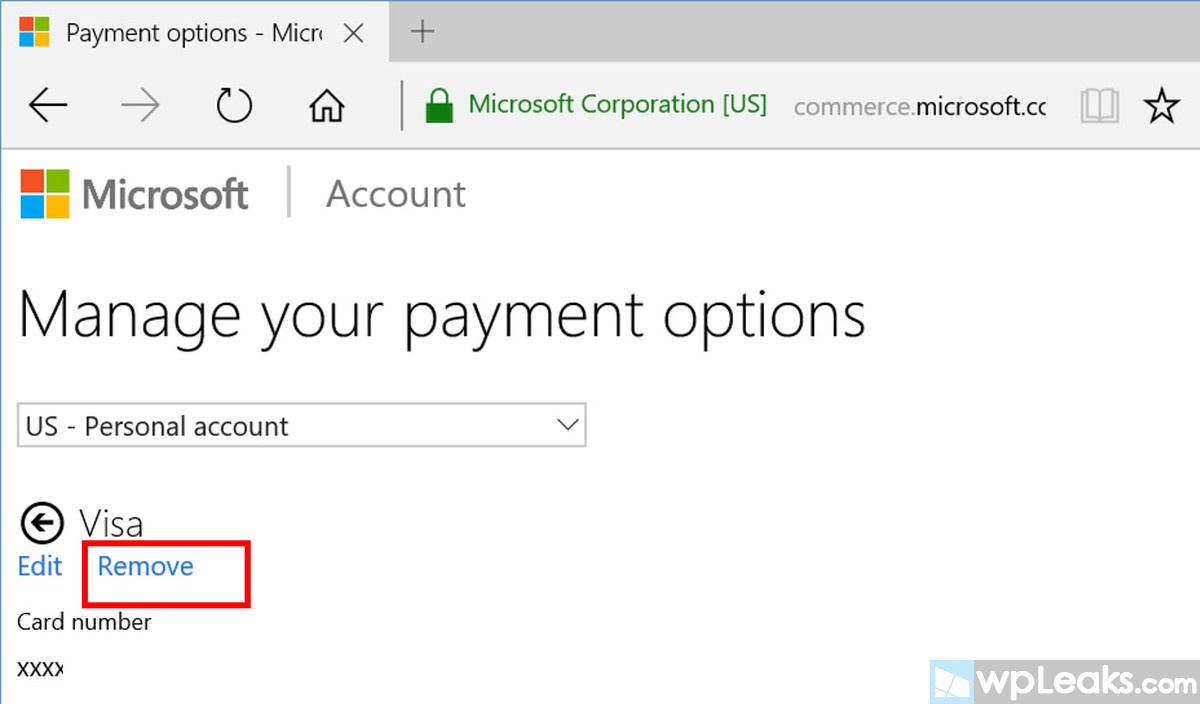
Наступного разу при покупці в Магазині Windows 10 Ви зможете використовувати збережений спосіб оплати. Ви також можете змінювати або додавати, але не видаляти, способи оплати в екрані покупки. Торкніться або клацніть на кнопці змінити під способом оплати і виберіть іншу карту, або додайте новий спосіб оплати.
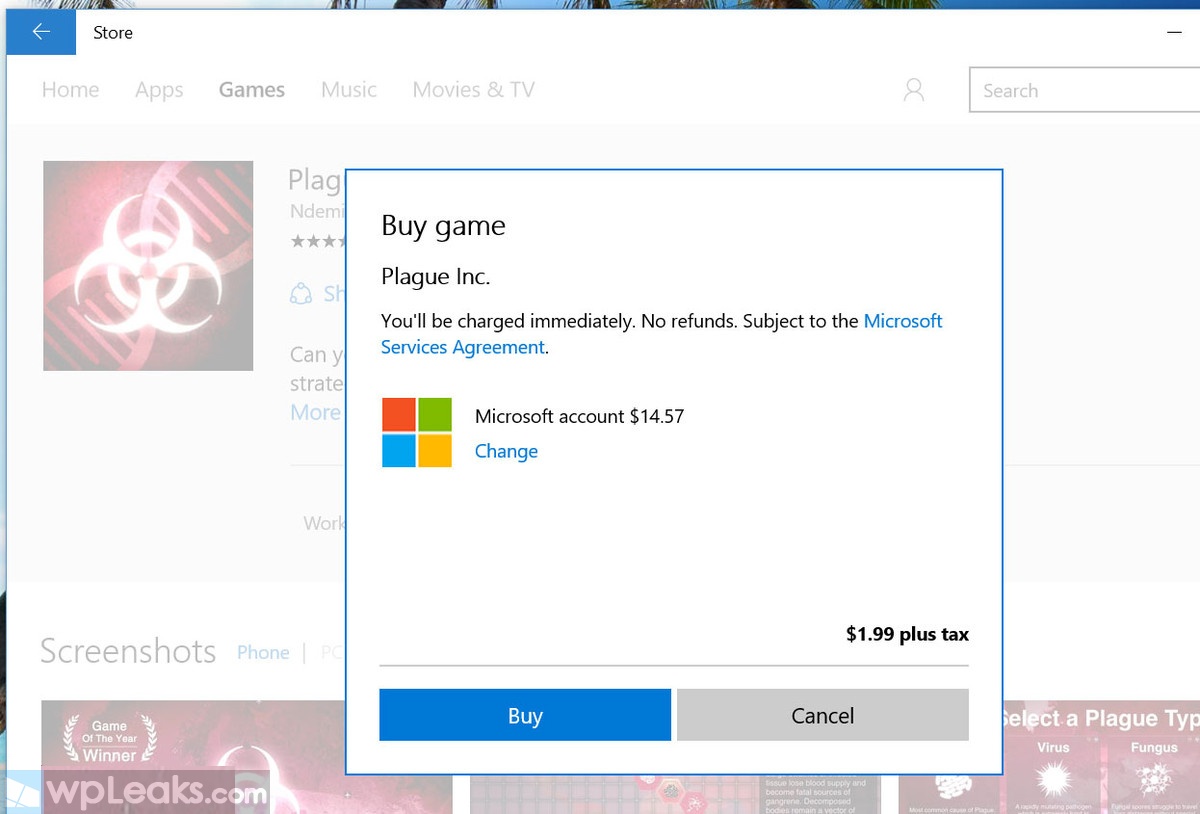
↓ також читаємо на wpleaks ↓